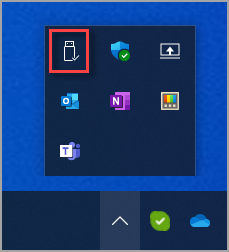Menghapus perangkat keras dengan aman di Windows
Berlaku Untuk
Untuk menghindari kehilangan data, penting untuk menghapus perangkat keras seperti usb flash drive atau hard drive eksternal dengan aman. Untuk menghapus perangkat keras dengan aman, pilih metode yang diinginkan dari daftar berikut:
-
Di area baki sistem taskbar, klik kanan ikon Hapus Perangkat Keras dan Keluarkan Media dengan Aman . Jika ikon Hapus Perangkat Keras dan Keluarkan Media Dengan Aman tidak terlihat, pilih Perlihatkan ikon tersembunyi terlebih dahulu, lalu klik kanan ikon Hapus Perangkat Keras dan Keluarkan Media dengan Aman .
Tips: Jika ikon Hapus Perangkat Keras dan Keluarkan Media dengan Aman masih tidak terlihat setelah memilih Perlihatkan ikon tersembunyi , lalu lihat bagian Menambahkan ikon Hapus Perangkat Keras dan Keluarkan Media dengan Aman ke baki sistem dalam artikel ini untuk menambahkannya ke baki sistem.
-
Dalam menu yang muncul, pilih Keluarkan perangkat <> untuk perangkat keras yang perlu dihapus.
-
Pemberitahuan Tampilan Aman Untuk Menghapus Perangkat Keras dan perangkat keras menghilang dari menu Hapus Piranti Keras dan Keluarkan Media dengan Aman . Perangkat keras dapat dihapus dengan aman.
Tambahkan ikon Hapus Piranti Keras dan Keluarkan Media dengan Aman ke baki sistem
Jika ikon Hapus Perangkat Keras dan Keluarkan Media dengan Aman masih tidak terlihat setelah memilih Perlihatkan ikon tersembunyi , gunakan langkah-langkah berikut untuk membuatnya terlihat:
-
Klik kanan pada taskbar dan pilih Pengaturan taskbar.Atau Pilih pintasan Personalisasi > Taskbar berikut:Buka Personalisasi > Taskbar
-
Di jendela Personalisasi > Taskbar , pilih bagian Ikon baki sistem lainnya untuk memperluasnya.
-
Gulir daftar dan temukan Hapus Perangkat Keras dan Keluarkan Media dengan Aman.
-
Pastikan Hapus Piranti Keras dan Keluarkan Media dengan Aman telah diaktifkan.
-
Ikon Hapus Perangkat Keras dan Keluarkan Media dengan Aman kini akan muncul di area baki sistem taskbar.
Catatan: Ikon Hapus Perangkat Keras dan Keluarkan Media dengan Aman mungkin tidak muncul di area baki sistem taskbar dalam keadaan berikut:
-
Perangkat keras yang dapat dilepas tidak tersambung ke perangkat Windows.
-
Perangkat Jendela tidak mengenali perangkat keras yang perlu dihapus.
-
Pilih Mulai lalu pilih Pengaturan > perangkat & Bluetooth > Perangkat .Atau Pilih perangkat & Bluetooth berikut ini > Pintasan Perangkat:Buka perangkat & Bluetooth > Perangkat
-
Di jendela pintasan Perangkat & Bluetooth > , di bawah bagian Perangkat lain , temukan perangkat keras yang perlu dihapus.
-
Setelah perangkat keras yang diinginkan ditemukan, pilih perangkat tersebut untuk memperluasnya.
-
Di samping Hapus perangkat ini, pilih tombol Hapus . Pastikan tombol Hapus dipilih adalah tombol yang berada tepat di bawah perangkat keras yang perlu dihapus.
-
Setelah perangkat keras menghilang dari bagian Perangkat lain , perangkat dapat dihapus dengan aman.
Dukungan untuk Windows 10 akan berakhir pada Oktober 2025
Setelah 14 Oktober 2025, Microsoft tidak akan lagi menyediakan pembaruan perangkat lunak gratis dari Windows Update, bantuan teknis, atau perbaikan keamanan untuk Windows 10. PC Anda akan tetap berfungsi, tetapi sebaiknya pindah ke Windows 11.
-
Di area baki sistem taskbar, klik kanan ikon Hapus Perangkat Keras dan Keluarkan Media dengan Aman . Jika ikon Hapus Perangkat Keras dan Keluarkan Media Dengan Aman tidak terlihat, pilih Perlihatkan ikon tersembunyi terlebih dahulu, lalu klik kanan ikon Hapus Perangkat Keras dan Keluarkan Media dengan Aman .
Tips: Jika ikon Hapus Perangkat Keras dan Keluarkan Media dengan Aman masih tidak terlihat setelah memilih Perlihatkan ikon tersembunyi , lalu lihat bagian Menambahkan ikon Hapus Perangkat Keras dan Keluarkan Media dengan Aman ke baki sistem dalam artikel ini untuk menambahkannya ke baki sistem.
-
Dalam menu yang muncul, pilih Keluarkan perangkat <> untuk perangkat keras yang perlu dihapus.
-
Pemberitahuan Tampilan Aman Untuk Menghapus Perangkat Keras dan perangkat keras menghilang dari menu Hapus Piranti Keras dan Keluarkan Media dengan Aman . Perangkat keras dapat dihapus dengan aman.
Tambahkan ikon Hapus Piranti Keras dan Keluarkan Media dengan Aman ke baki sistem
Jika ikon Hapus Perangkat Keras dan Keluarkan Media dengan Aman masih tidak terlihat setelah memilih Perlihatkan ikon tersembunyi , gunakan langkah-langkah berikut untuk membuatnya terlihat:
-
Klik kanan pada taskbar dan pilih Pengaturan taskbar.Atau Pilih pintasan Taskbar berikut:Taskbar
-
Di jendela Taskbar , di bawah Area pemberitahuan, pilih pilih ikon mana yang muncul pada link taskbar .
-
Di jendela Pilih ikon mana yang muncul di taskbar , gulir daftar dan temukan Windows Explorer: Hapus Perangkat Keras dan Keluarkan Media dengan Aman
-
Pastikan Windows Explorer: Hapus Perangkat Keras dan Keluarkan Media dengan Amandiaktifkan.
Penting: Mungkin ada beberapa opsi Windows Explorer . Pastikan untuk mengaktifkan Item Windows Explorer yang berlabel Hapus Perangkat Keras dan Keluarkan Media dengan Aman.
-
Ikon Hapus Perangkat Keras dan Keluarkan Media dengan Aman kini akan muncul di area baki sistem taskbar.
Catatan: Ikon Hapus Perangkat Keras dan Keluarkan Media dengan Aman mungkin tidak muncul di area baki sistem taskbar dalam keadaan berikut:
-
Perangkat keras yang dapat dilepas tidak tersambung ke perangkat Windows.
-
Perangkat Jendela tidak mengenali perangkat keras yang perlu dihapus.
-
Di perangkat Windows, pilih Mulai lalu pilih Pengaturan > Perangkat .Atau Pilih Bluetooth berikut & pintasan perangkat lainnya :Buka Bluetooth & perangkat lain
-
Di jendela Bluetooth & perangkat lain , di bawah bagian Perangkat lain , temukan perangkat keras yang perlu dihapus.
-
Setelah perangkat keras yang diinginkan ditemukan, pilih perangkat tersebut untuk memperluasnya.
-
Pilih tombol Hapus perangkat . Pastikan tombol Hapus perangkat yang dipilih berada tepat di bawah perangkat keras yang perlu dihapus.
-
Di jendela Apakah Anda yakin ingin menghapus perangkat ini? pilih tombol Ya .
-
Setelah perangkat keras menghilang dari bagian Perangkat lain , perangkat dapat dihapus dengan aman.